T-Mobile USは今年(2016年)1月からプリペイド携帯用SIMを、事前にアクティベートした状態で出荷することがあります。
T-Mobile Now Shipping SIMs Pre-Activated and That’s a Problem For Some Users – 2016年1月26日
この「事前アクティベートSIM」は、主に2016年1月以降にT-Mobile USオンラインサイトでプリペイドSIMキットを注文した際に、T-Mobile USから直接出荷されるSIMがそうなっていると筆者は理解していましたが、電気店等の店頭、または、T-Mobile代理店で販売しているT-MobileプリペイドSIMキットでも同様に「SIMが事前にアクティベートされているものがある」ことが最近、判明しました。以下のように、アクティベーションコードが同梱されている「T-Mobile SIM Starter Kit (Bring your own phone or tablet)」パッケージでも、事前にSIMがアクティベートされていることがあります。


もし、入手したT-Mobile USプリペイドSIMが既にアクティベーションされている場合には、SIMと一緒に同梱されている説明書に従って、T-Mobile USのアクチサイトにアクセスし、
【T-Mobile US】プリペイドSIMアクティベーションサイト
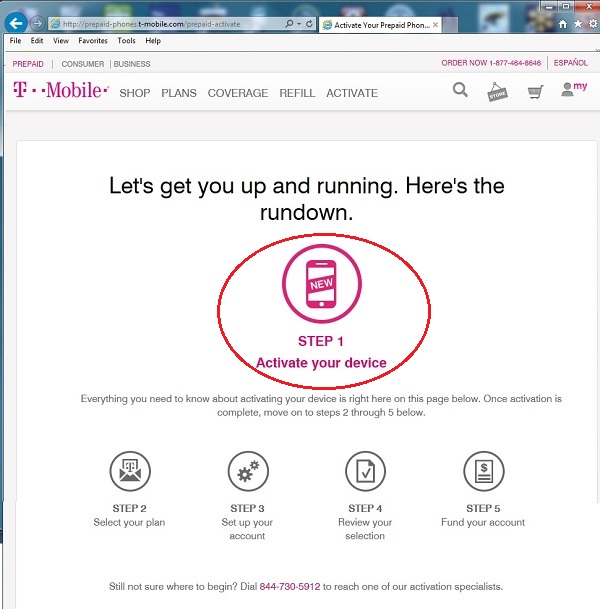
プリペイド・アクティベーションコードと、SIM番号(ICCID)と、使用する端末のシリアル番号(IMEI番号。あとで端末は自由に変えて良い。)を入力して、自分でアクチしようとした時に、
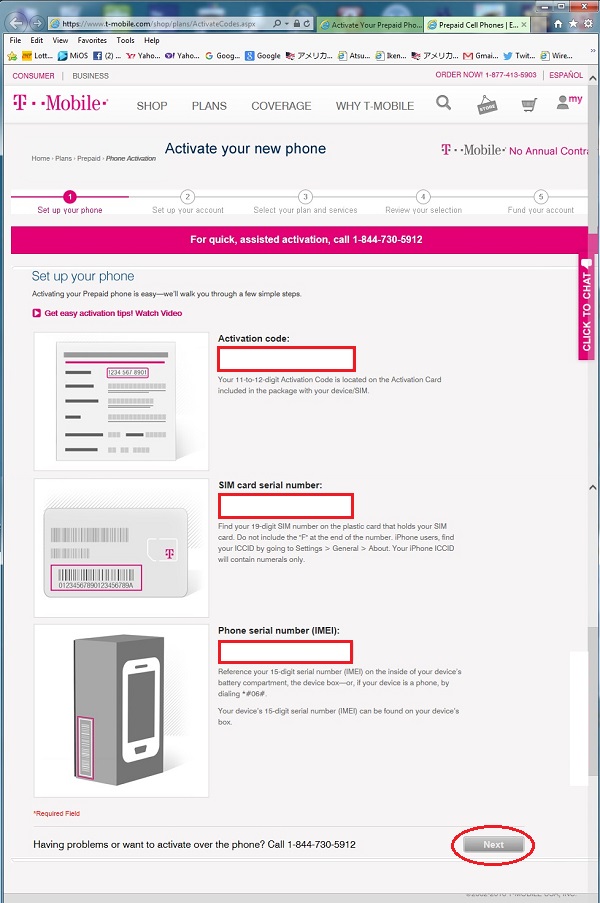
以下のようなエラーメッセージ「Oops – this SIM number is already activated. Please try again.」が表示されます。
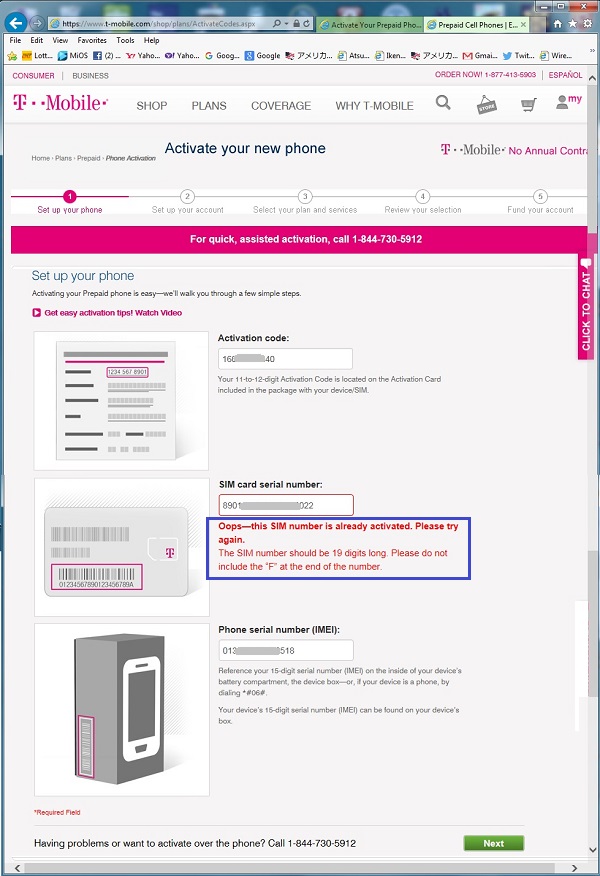
この場合は、次のようにSIMを使用可能にします。
■ ステップ1: 事前にSIMに割り当てられた電話番号を探し出す。
SIMは事前にアクティベートされているので、電話番号が割り当てられています。その電話番号を探し出します。
方法1:
アクティベートしたT-Mobile USのSIMを挿入して、電話アプリで、「#686#」に「電話(発信)」します。

数秒して、自分のSIMの電話番号が表示されます。
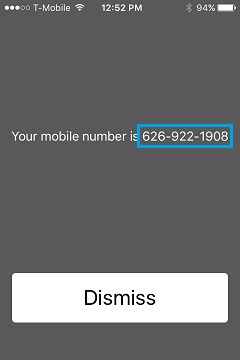
方法2:
SIMを、携帯(スマホ、iPhone)に挿入します。念のため、その状態で携帯の電源を切り、入れ直すか、機内モードを「オン ⇒ オフ ⇒ オン」を切り替え、電波を掴み直します。そして、iPhoneなら「設定(Settings) ⇒ 電話(Phone)」をタップし、アンドロイドなら「設定(Settings) ⇒ 端末情報(About phone) ⇒ 端末の状態(Status) ⇒ SIMのステータス(SIM Status)」で「電話番号(My phone number)」に表示される電話番号を調べます。ここに電話番号が表示されなかったら、使用している携帯が、使用している国のT-Mobile USのローミングパートナーの電波(日本国内なら、ドコモまたはソフトバンク)の周波数に対応しているかどうかを確認し、何度か電源リセットを試してみてください。
T-Mobile USプリペイドSIMは通話とテキストはアメリカ国外でも国際ローミング可能なので、端末の周波数さえ現地のキャリア(T-Mobile USの国際ローミングパートナー)に互換であれば、アメリカ国外でも現地の国際ローミングパートナーの電波を掴んで、(課金してあれば)通話とテキストが使用出来ます。また、課金されていなくとも、電波を掴めば、端末の電話番号情報は表示されるはずです。
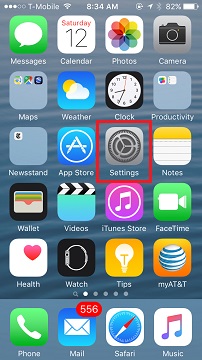
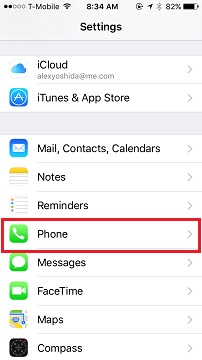
なお、アメリカの電話番号は10桁です。最初に「+1」と表示されている場合は、その「1」はアメリカの国番号の「1」なので、電話番号としては考えません。
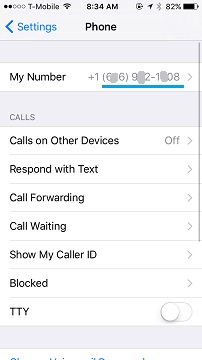
■ ステップ2: その電話番号を使って、T-Mobile USのアカウント管理画面へ登録する。
ブラウザー(スマホでも、PCでも、可)で
【T-Mobile US】アカウント管理画面(account.t-mobile.com)
または
【T-Mobile US】アカウント管理画面(www.myt-mobile.com)
にアクセスし、「Sign Up」をクリックします。
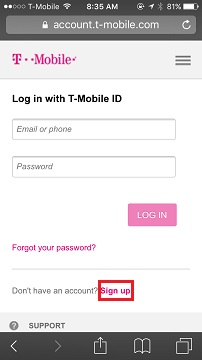
名と姓、Eメールアドレス(これまでに他の回線でT-Mobile USにまったく登録していないEメールアドレスが望ましい)、SIMに割り当てられた10桁の電話番号、8桁から50桁のパスワード(数字と英文字が最低それぞれひとつ)を入力し、「Next」をクリックします。
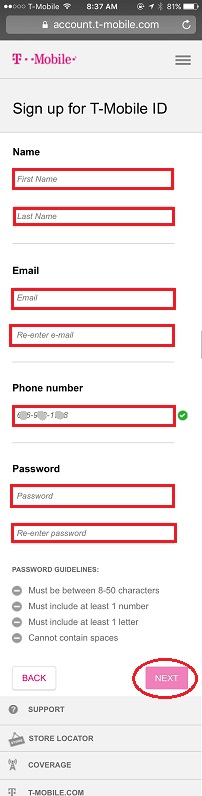
そのSIMを差し込んだ携帯にテキストメッセージが送られてきて、その中に4桁のConfirmation Codeが含まれています。
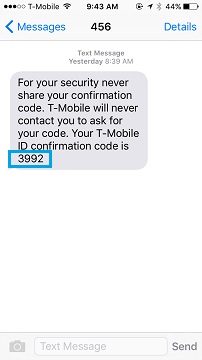
それを、ブラウザーの画面の「Confirmation Code」の欄に入力し、「Next」をクリックします。
もし、数分たってもテキストメッセージが送られて来なかったら、「Resend code」をクリックして、Confirmation Codeを再送信してもらいます。
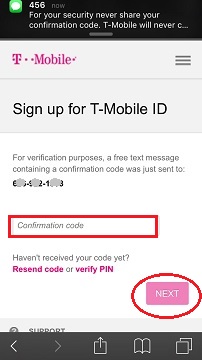
次の画面で「秘密の質問(Security question)」とその答えを3つ設定します。スマホ画面が縦位置だと、質問が全文見えにくいので、ここは横画面にして使ってください。設定したら、「Next」をクリックします。
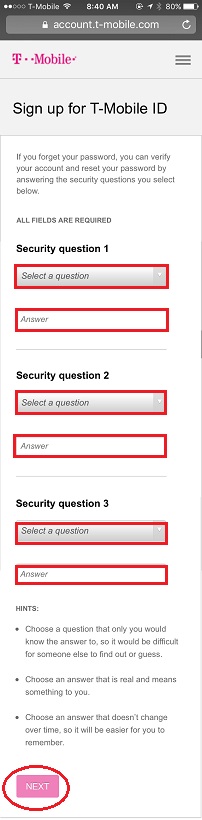
これで、アカウント管理画面へログイン出来ました。次回からは「電話番号またはEメールアドレス」と、「パスワード」でログイン出来ます。
■ ステップ3: トップアップする前に、必要に応じてプランを変更。
事前にアクチされたT-Mobile USプリペイドSIMは、Pay-as-you-goプラン(月$3で、アメリカ国内通話が30分/通まで含まれる。超過分はアメリカ国内1分/通$0.10)に加入されています。ただし、課金はまったくされておらず、課金するまで通話やテキストが使用できません。
ここでプランを変更せずにトップアップすると、最初の$3がこの「月$3」に適用されてしまいます。そして、次のプラン変更は、このプランが切れる(更新される)1ヵ月後にしか有効になりません。
したがって、Pay-as-you-goプラン(月$3)以外のプラン(Monthly Plan)に変更して使いたい場合には、トップアップ(課金)する前にプランを変更してください。
なお、Pay-as-you-goプランでもオプションで
- $5で500MB/日まで(期間内超過分は2G速度で使い放題)、テザリング可能。
- $10で1GB/週まで(期間内超過分は2G速度で使い放題)、テザリング可能。
のデータ通信がいつでも追加可能ですから、データ通信が出来ないわけではありません。
プランの変更は、アカウント管理画面にログインした後、(ここからは画面の見易さを優先して、PC画面で説明しますが、スマホのブラウザーでも以下のステップは可能です。)
プランの変更は、iPhone/アンドロイドの「T-Mobile」「T-Mobile My Account」アプリでも可能です。(注意:アメリカのT-Mobileアプリを使います。ダウンロードには、アメリカのAppStoreまたはPlayStoreアカウントが必要な場合があります。)
また、アメリカ国内で「611」に電話して自動音声ガイダンスに従っても、可能です。(アメリカ国外では、WiFi通話を利用して「611」に電話してください。)
【T-Mobile US】アカウント管理画面(account.t-mobile.com)
【T-Mobile US】アカウント管理画面(www.myt-mobile.com)
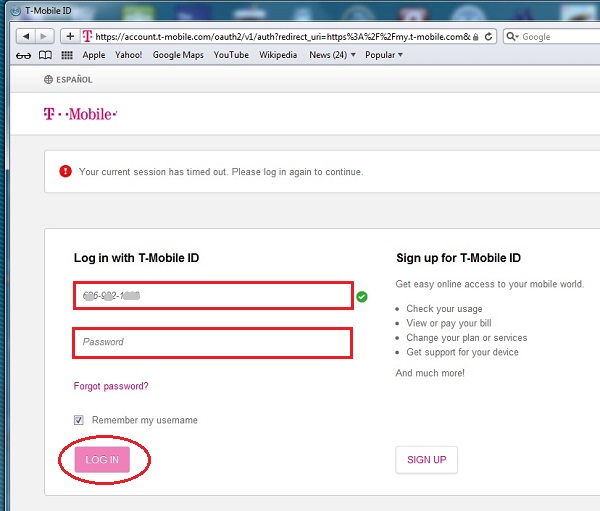
メインメニューで画面上部の「Plan」をクリックし、
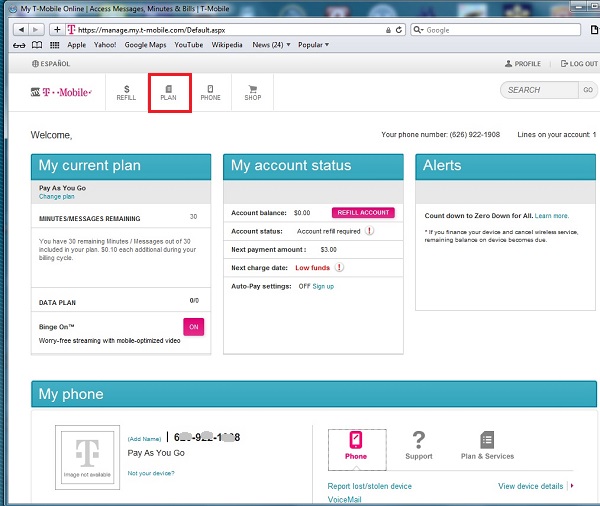
次の画面で使用したい通信プランを選択して、「Next」をクリックします。
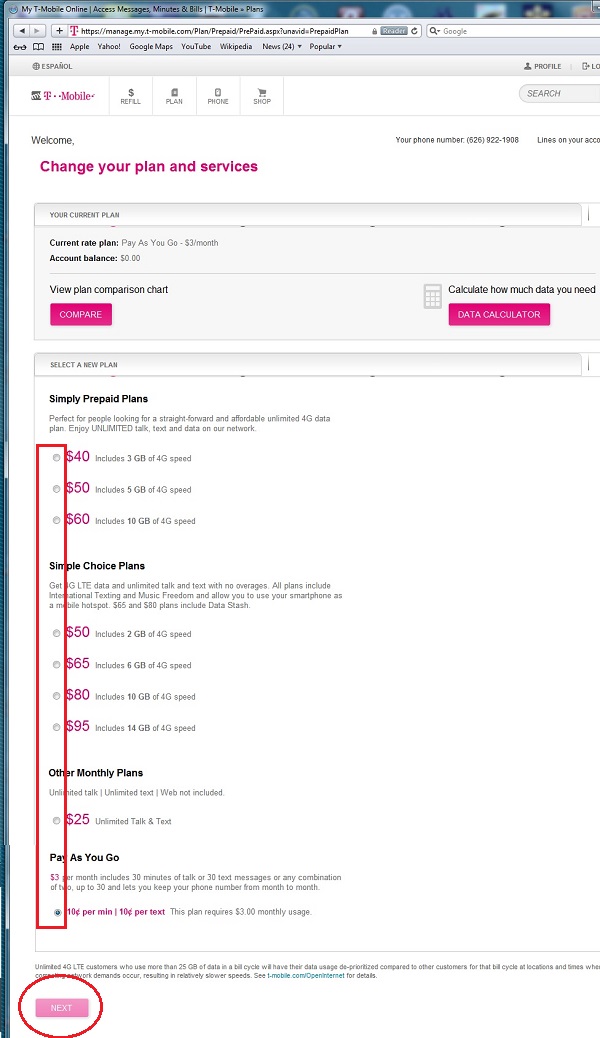
なお、プラン変更は、この後も必要に応じていつでも出来ますが、新しく選択したプランは、現在の「請求月(締め日)」が終わった翌日から有効になります。
また、この「事前にアクティベートされたSIM」では、「月$30で、通話が100分まで、データ通信が5GBまで」の「T-Mobileオンラインアクチ専用」「Walmart専用プラン」は画面で選択できません。しかし、ネットで検索すると、T-Mobile USのカスタマーサービスに連絡して、「月$30で、通話が100分まで、データ通信が5GBまで」プランに変更してもらった、という人の投稿(英文)は見つかります。
■ ステップ4: トップアップ(リフィル)する。
プランが決まったら、トップアップ(リフィル)をします。
トップアップ(リフィル)したときから「1ヶ月」のカウントが始まります。また、SIMは通信有効期限が切れてから60-90日で無効になることがあります。(この初期有効期限に関しては、T-Mobile USの事前SIMアクティベートが始まったばかりなので、詳細は検証し直す必要があります。後日、新しい事実がわかれば、ここに追記します。)
したがって、トップアップ(リフィル)する時期は良く考えて、SIMの有効期限が切れる前、かつ、渡米する日にできるだけ近い日、にしましょう。
トップアップ(リフィル)は、iPhone/アンドロイドの「T-Mobile」「T-Mobile My Account」アプリでも可能です。(注意:アメリカのT-Mobileアプリを使います。ダウンロードには、アメリカのAppStoreまたはPlayStoreアカウントが必要な場合があります。)
また、アメリカ国内で「611」に電話して自動音声ガイダンスに従っても、可能です。(アメリカ国外では、WiFi通話を利用して「611」に電話してください。)
ここではPCの管理画面で説明します。
トップアップ(リフィル)するには、メインメニューの画面上部の「Refill」をクリックし、
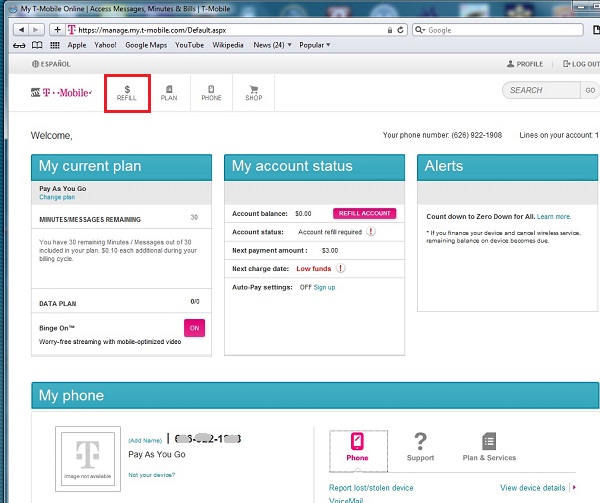
次の画面で、クレジットカードで払う場合には「Use a Credit Card」(日本のクレジットカードが使えるかどうかは検証していませんので、保証できません。)、または、トップアップカードのコードをもっている場合には「Use a Refill Card」を選択します。
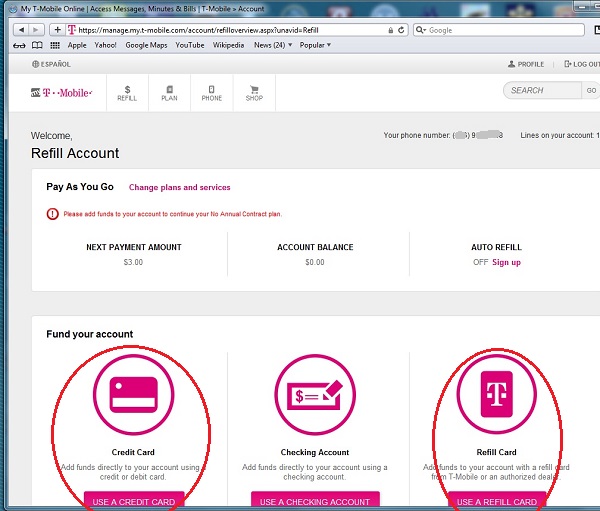
クレジットカードの場合は、カード情報を入力し、トップアップする金額を入力して、「Continue」をクリックします。
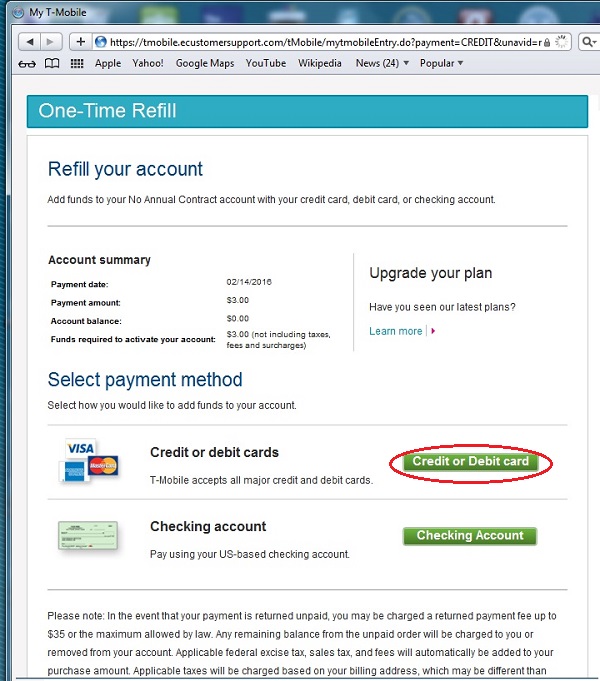
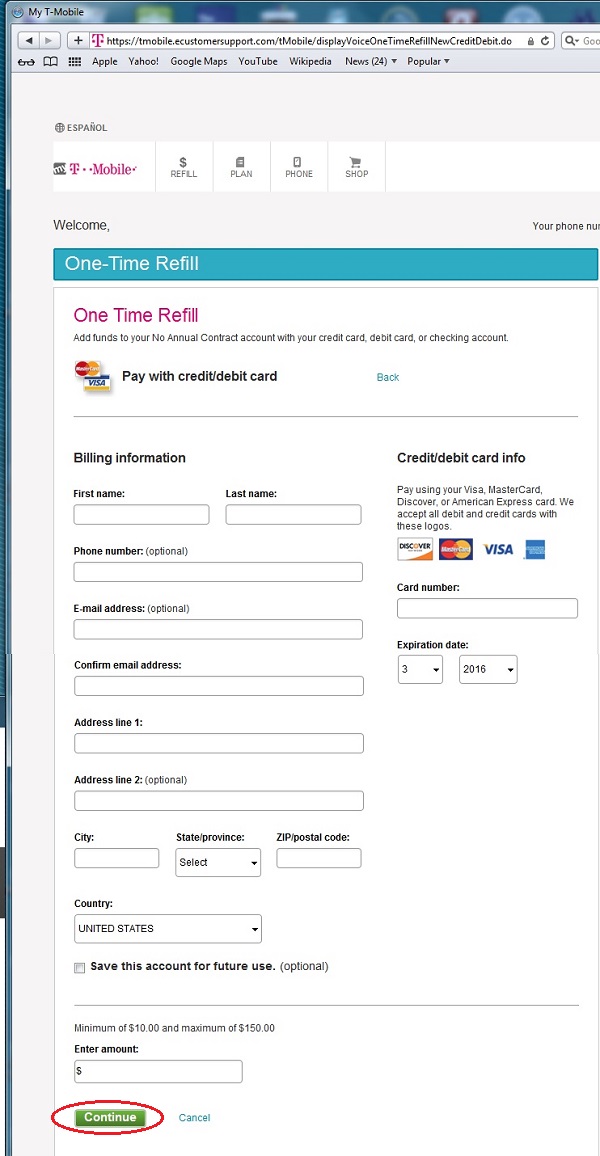
リフィルカードを選択した場合には、リフィルカードの番号を入力し、「Submit」をクリックします。
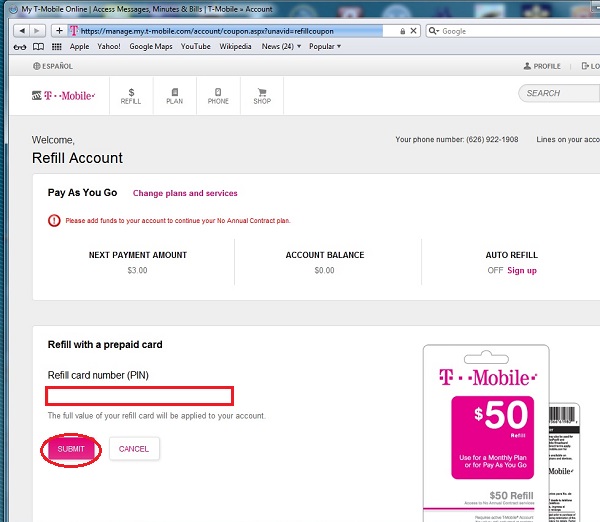
■ ステップ5: 4桁のPIN番号をリセットする。
SIMカードが事前にアクティベートされているので、アクチ時のPIN番号がわかりません。PIN番号は、今後、カスタマーサービスにチャットや電話する場合などに本人確認として必要とされます。したがって、ここでPIN番号をリセットしておきます。
PIN番号のリセットの方法は
1.当該SIMの刺さった携帯から「611」に電話して、「Change My Account PIN」オプションで新PINを設定する。
2.アメリカのT-Mobileショップで身分証明書を提示して、店員にリセットしてもらう。
の2つの方法があります。
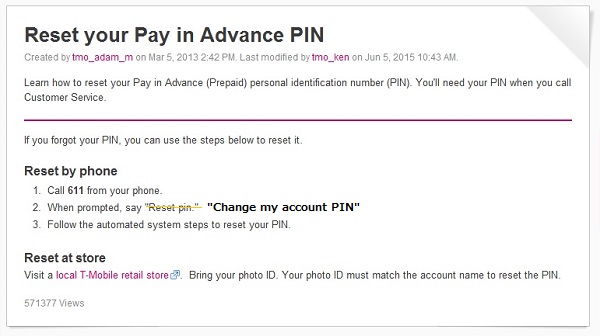
ここでは、1.の説明をします。
アメリカ国内では当該SIMの刺さった携帯から「611」に電話します。アメリカ国外では、Wi-Fi Callingで「611」に電話します。(たとえば、日本国内でWi-Fi Calling経由ではなく、普通の国際ローミングパートナーの電波で「611」に電話すると、日本国内の「611」電話番号に繋げようとするでしょう。したがって、アメリカ国外で「611」に電話する場合には、必ずWi-Fi Calling経由で「611」にダイヤルする必要があります。)
「611」に繋がったら、メインの音声ガイダンスメニューで「Manage My Account」と英語で言うか、または「1」を押します。
【注意】残高がゼロの場合には、「今、電話は使えない。リフィルしますか?」のという内容の音声メッセージが、メインメニューの前に入ります。
管理したい電話番号の確認を聞いてくるので、音声ガイダンスの言った電話番号が間違っていなければ「Yes」と英語で言います。
アカウント管理(Manage your account)のメニューで、「Change my account PIN」と英語で言うか、「1」を押します。
新しい4桁のPINを入力します。
確認のため、再度、同じ4桁のPINの入力をします。
「PINがリセットされた」と言う内容のメッセージが流れ、PINの再設定が完了します。
■ 備考1: T-Mobile USプリペイドは、アメリカ国外でWi-Fi Calling(Wi-Fi通話)が使用できます。
T-Mobile USは、プリペイド契約もポストペイド契約も、アメリカ国外では国際ローミングパートナーの回線を経由して国際ローミングレート(プリペイド契約だと、日本では1分あたり$1.99)で通話、テキストは1通あたり$0.10で可能ですが、Wi-Fiに接続して、Wi-Fi Callingが可能な端末(例:iPhone 5S以上、Nexus 5(<-要確認)以上)であれば、アメリカ国内通話($0.10/分)/テキスト($0.10/通)レートで、アメリカ国外で使用できます。したがって、アメリカ国外(日本国内)でもアメリカからの通話やテキストを受けたい/発信したい場合は、Wi-Fi Calling対応の機種が便利で安いです。 なお、T-Mobile USプリペイド契約では、アメリカ・カナダ・メキシコ国外でのデータ通信は出来ません。
■ 備考2: T-Mobile USのカスタマーサービスは、ブラウザーからチャットで連絡できます。
アメリカはどのキャリアもブラウザーからチャットでカスタマーサービスに連絡できます。チャット対応時間はアメリカ時間で決められた時間や曜日しか対応していませんので、その時間に合わせる必要があります。
しかし、電話と違ってチャットのほうが楽な人も多いだろうし、チャットの記録も印刷または保存できますから、便利です。
たとえば、事前に割り当てられた電話番号(特に市外局番=Area Code)が気に入らない場合、アメリカは電話番号は無料で変更できますので、自分の気に入った州や都市の市外局番に変えてもらってください。(その場合、下6桁も一緒に変わりますが・・・)
チャット画面が、アカウント管理画面にログイン後、画面下の「Contact US」をクリックし、
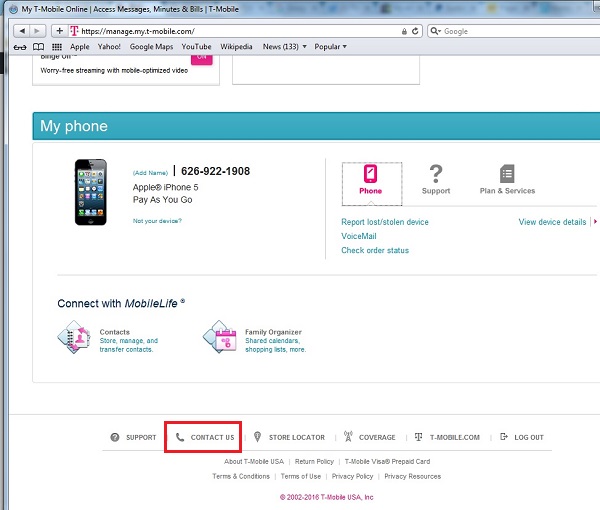
「chat representatives are available.」と書かれている時間帯に「Chat live」ボタンをクリックし、
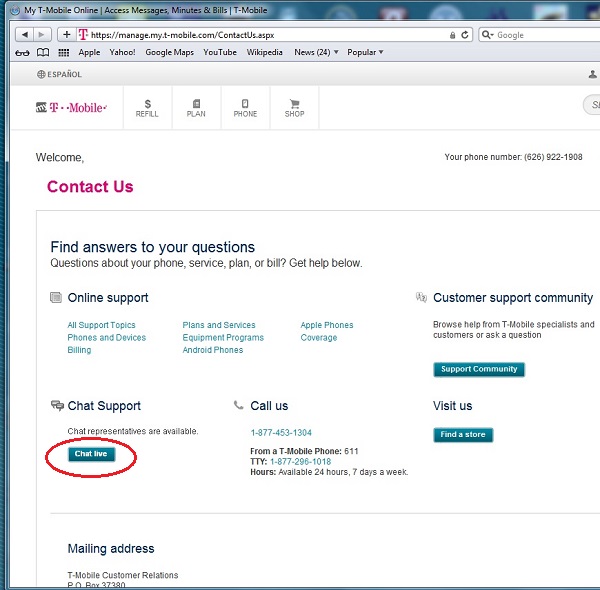
PIN番号を含む必要な情報を入力し、「REQUEST CHAT」ボタンをクリックします。チャット対応カスタマーサービス要員の混み具合によっては、しばらく待たされることがあります。
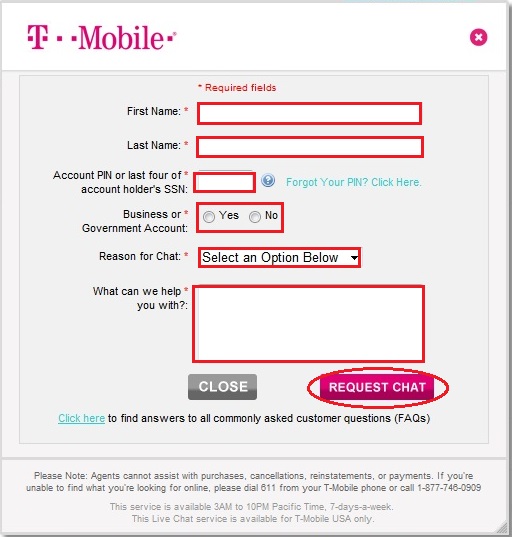
詳細な解説ありがとうございます。いくつか質問させてください。
今回御紹介いただいた手順でSIMを登録した場合、4桁の(将来端末をUnlockするときに必要な)PIN番号を自分で設定することはできるのでしょうか。
【これまでに他の回線でT-Mobile USにまったく登録していないEメールアドレスが望ましい】とのことですが、何か理由はありますでしょうか。
すでにもっているT-mobileアカウントに電話番号を追加する形で登録すると何かまずいことがありますでしょうか。
A Yoshida 返信:
2016年3月16日 11:41 AM
PINの再設定手順を当ページ、「ステップ5」に追加しました。
>【これまでに他の回線でT-Mobile USにまったく登録していないEメールアドレスが望ましい】とのことですが、
>何か理由はありますでしょうか。
>すでにもっているT-mobileアカウントに電話番号を追加する形で登録すると何かまずいことがありますでしょうか。
T-Mobileがログインの際に電話番号だけではなく、Eメールアドレスも使えるようにしたのは昨年(2015年)夏ごろからですが、当初、T-Mobileのひとつの電話番号に、ひとつのEメールアドレスしか繋げられない、という不具合がありました。つまり、同じEメールアドレスを別々のT-Mobileの電話番号に登録しようとすると、それが出来なかったのです。
これに関しては、
https://blogfromamerica.com/?page_id=26887&cpage=1#comment-63882
のコメントのスレッドを見てください。当時の最大の問題は、それぞれの電話番号でPIN番号が違う場合、それがひとつのEメールアドレスでハンドル出来ない(ひとつのEメールアドレスに複数のPIN番号が紐付け出来ない)というところにありました。
その後半年以上経っているので、ひとつのEメールで2つ以上のT-Mobile電話番号(つまり、PIN番号)が登録されるように改善されているかもしれませんが、検証していませんので、安全のためにひとつのT-Mobile電話番号に、ひとつのEメールアドレスを使用するよう、薦めています。
坂本真一 返信:
2016年3月17日 2:10 PM
ステップ5の追加ありがとうございます。おかげさまでPINを設定することができました。
役に立つかどうか分かりませんが私の体験談を書きます。
2016年1月にT-mobileのオフィシャルサイトから電話用プリペイドSIM(キャンペーンで$0.99)を通販で購入しました。これがすでにアクティベートされているSIMだったようです。
SIM到着後35~40日間ほどたってからオフィシャルサイトでアクティベートを試みるも『Oops、すでにアクティベートされてるよ』のメッセージがでてアクティベートできませんでした。
ちなみにこのSIMをT-mobileの携帯に入れても自分の電話番号はUnknownと表示される状態でした。再起動やSIMの抜き差しを何度も試しましたがUnknownのままでした。
しかたがないのでT-mobileの店頭に出向いて現金で$10トップアップしました。電話番号はこの時のレシートでようやく知ることができました。
その後すぐ、通話・テキストが使えるようになったものの、なぜかWi-Fiコーリングが使えない状態が1~2週間ほど続きました(911アドレスを設定したにもかかわらず、ずっとREG90のエラーが出る状態)。
また、電話の設定画面ではあいかわらず自分の番号はUnknownのままです(これは今現在も継続中)。
1~2週間後、何も設定を変えてないのにいつのまにかWi-Fiコーリングが使える状態になってました。
PINも分からない状態でしたが、今回追記していただいたSTEP5のおかげでPINを設定できました。数か月後にUnlockにチャレンジします。
ちなみに私の場合611に電話したところ残高がある状態でも『リフィルするか』と聞かれました。『No』と答えてアカウント管理に進みました。
ひとつのEメールアドレスに複数の電話番号を紐付できない(できなかった?)のはすごくイマイチですね。
そういえばWi-Fiコーリングのために911アドレスを設定しようとしたらPCのブラウザからはSubmitボタンがまったく反応せず登録できませんでした。IE、Chrome、Edgeといくつかのブラウザを試しましたがだめでした。
スマホのブラウザからスマホ対応用の911アドレス設定画面にいくことでようやく911アドレスの設定ができました。これもすごくイマイチだなと思います。
いつも情報有難うございます。
つい先日オンラインでrefillしましたが日本発行クレカで問題無く通りました。billing informationのcountryでJapanが選べますので入力も楽です。
A Yoshida 返信:
2016年3月19日 12:08 PM
ご報告、ありがとうございます。
初めまして、もし何かご存知でしたら教えて頂きたく。
先週よりLAに生活を始めている者です。
1)日本で買ったSIMフリーのzenfoneGoとt-mobileのSIMで運用を考え、beatbuyで購入し、SIMのアクチをPCから行った所、何度やってもアクチできず。
2)チャットで聞いたり、一緒にやり直しても不可
以上で見られるエラーはアクチページでプラン確認後のページで、システム的なエラーの旨が表示されます
3)端末の問題かと思い、t-mobileの格安端末を新品購入。
4)付属で付いてきたSIMと既にアクチ失敗と思われるSIMを再度差し込み、別の端末でアクチを試みるが失敗。同様のエラー。
5)本サイトを拝見させていただき、アクチ済みの可能性もあるため、電話番号を#686#で取り出しアカウント登録を試みたが電話番号が正しくないと言われる。
時間が取れ次第、端末購入店に行こうと思いますが、もしアドバイスありましたら、頂戴いただければと思います。
長文となり大変恐縮ですが、お時間ありましたらよろしくお願いいたします。
A Yoshida 返信:
2016年5月26日 6:06 PM
エラーの正確な表記がわからないので、なんともいえませんが、ブラウザーは何を使っていますか?
T-MobileサイトはSafariかIEで使ってください。Chromeはトラブルが多いです。
Log 返信:
2016年5月27日 11:36 PM
ご回答ありがとうございます。
結局、自力では無理で、店員さんに頼み、電話経由でアクチしていただきました。
前にiPhone7(T-mobile)の購入について相談をさせてもらった者です。
無事にアメリカから端末を輸入をし、T-mobileのSIM (Starter Kit)をこちらの記事を参考にアクティベートしてみました。
アカウントも作成し、$30/monthのプランの料金の支払いもできました。
(日本のクレジットカードでもOKだったようです)
現在日本にいますが、SMSは届くようで、
「Dial #BAL# to check your balances. Your T-mobile number is ********」というメッセージが届きました。
また、この端末から自分のスマホ(日本契約)にSMSを送ることはできませんが、逆はできています。
この状態でアメリカに行けば、現地到着後何もせずに利用することはできますか?
ご回答のほどよろしくお願いいたします。
A Yoshida 返信:
2016年11月2日 9:02 AM
> 現在日本にいますが、SMSは届くようで、
T-Mobile USのプリペイド契約は、米国外でも通話とSMSテキストは国際ローミングで使用可能です。プリペイド契約ではデータ通信の国際ローミングは出来ません。
>また、この端末から自分のスマホ(日本契約)にSMSを送ることはできませんが、
お使いの日本のキャリアが受信を受け付けていません。
>この状態でアメリカに行けば、現地到着後何もせずに利用することはできますか?
はい。
ran 返信:
2016年11月2日 7:19 PM
ありがとうございます!
アメリカ到着後に使用できることが分かり、安心です。
アクティベートの仕方の記事も大変分かりやすく、とても助かりました。
また相談させていただくかもしれません、よろしくお願いします。
Kazuと申します。
娘がデンバーに留学のためT-mobile のシムを購入しました。
質問があり、お時間ありましたら回答いただけないでしょうか。
<質問>
日本のAmazonでスタートキットを購入し、日本でアクティベーションは成功しました。
プランは$30/月のプリペイドの予定です。
ただ、留学が2週間後なのでクレジットカードによる支払いはまだしておりません。
この状態で、有効期限は支払いを行った日から1ケ月間と考えてよろしいのでしょうか?
よろしくお願いします。
A Yoshida 返信:
2017年1月29日 6:56 AM
はい、その通りです。
kazu 返信:
2017年1月29日 8:08 AM
早速の回答ありがとうございます。
海外のシムを日本で準備することは初めてで、いろいろググってみました。
わたしのような方がこちらのHPを参考にすることがあるので、経験をシュアしたいと思い以下の内容を残します。
アイホン6sを銀座のアップルストアで購入(シムフリーアイホン)で以下の作業を行いました。
①AmazonでT-mobile のSIM STARTER KITを購入¥2,000でした
②https://prepaid-phones.t-mobile.com/activate-your-iphone
T-MOBILEプリペイドシムのHPで作業開始します。注意点はアイホンとアンドロイドを最初に選択する点です。
その後は、こちらの一番上に記載されているように作業します。
なお、Amazonで購入したシムはActivateされていませんでした。
③一番上に記載されている作業後 No thanks→areacodeは917 を選択すれば問題ないです。
④あとはプランを選び、支払いへ
私のようにActivate事前に行い、数週間後渡米する場合は、支払いページのところでページを閉じます。
そのご、メールでActivate成功との連絡があり、電話番号も***-***-****と10桁の番号がメールにかかれていますので
日本で番号がわかり便利です。
⑤支払いにつて
渡米が近づいたら支払いをおこないましょう、いまは私自身支払いしていないのですが。。
まず、アイホンのシムカードをT-moileに入れ替え電源を一度切り、再びオンします、画面上にはSoftbankとなります。
⑥Activata成功メールから
Pay with credit card とありますのでそこをクリック→ Sign up for T-Mobile IDで必要内容とパスワードを設定
すると、T- mobile のシムを入れたスマホにID code が送られてきます
⑦ID codeを使用し、これでT-mobileの中にある自分ページにログインでき支払いを行うことができます
My account statusのREFILL ACCOUNTから支払いをします。
必要項目を記入、Enter amountは私の場合は$30(まだ私は支払いをしていません)
以上です
なお、再渡米のため一度使用したT-mobileのシムを使うなどは経験がないので情報ありません。
では、よろしくお願いします。
https://ny-pg.com/life/30daller5g/
管理者様 不適切なコメントの場合削除ください。 from Kazu
A Yoshida 返信:
2017年1月29日 8:36 AM
「T-Mobile USAプリペイド携帯のアクティベーションの方法」
https://blogfromamerica.com/?p=306
も参照。
初めまして。詳しいご説明ありがとうございます。
いくつか質問させてください。
こちらのsimを購入した場合、アクティベートされていなかった場合どのように契約すればいいのでしょうか?
simple choice planなどを契約した場合、毎月自動で引落しになるのでしょうか?
ご回答のほどお待ちしております。
よろしくお願い致します。
A Yoshida 返信:
2017年2月1日 8:59 AM
古いですが、全他の流れは既出記事の
「T-Mobile USAプリペイド携帯のアクティベーションの方法」
https://blogfromamerica.com/?p=306
を参照。
自動引き落とし(Automatic Renewal)を選択しなければ、自動引き落としになりません。
Mike 返信:
2017年2月1日 6:12 PM
ありがとうございます。試してみます。